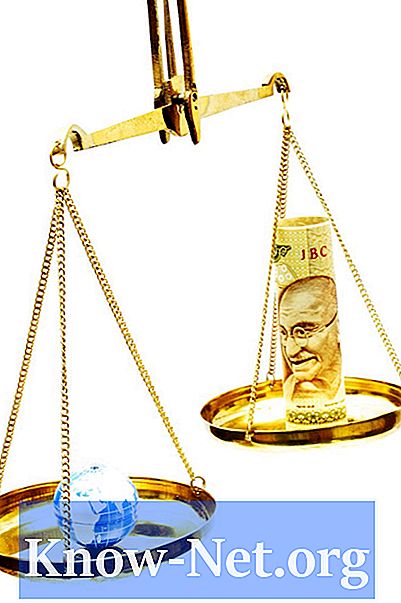Conţinut
Microsoft oferă Windows Live Movie Maker ca descărcare gratuită pentru utilizatorii de versiuni originale Windows. Versiunea Windows Live a Movie Maker este succesorul aplicației Movie Maker bine primit de la Microsoft. Programul face relativ simplu chiar și pentru începători pentru a crea videoclipuri utilizând fotografii, muzică și chiar alte videoclipuri. După ce ați creat videoclipul în Windows Live Movie Maker, programul oferă opțiuni pentru redarea acestuia într-un format de film compatibil Windows, astfel încât să puteți viziona pe computer sau să vă permiteți accesul pe Internet.
instrucțiuni de ghidare

-
Faceți clic pe "Start", apoi pe "Toate programele" și apoi pe "Windows Live Movie Maker".
-
Faceți clic pe "Adăugați videoclipuri și fotografii" din bara de instrumente. Căutați un videoclip sau o imagine pe care doriți să o includeți în film. Evidențiați numele fișierului și faceți clic pe butonul "Deschidere".
-
Introduceți mai multe fotografii sau videoclipuri după cum este necesar pentru film, căutându-le folosind butonul "Adăugați videoclipuri și fotografii" din bara de instrumente.
-
Faceți clic pe butonul "Webcam Video" de pe bara de instrumente pentru a înregistra videoclipuri de pe camera web și a le importa în film.
-
Faceți clic pe butonul "Adăugați muzică" din bara de instrumente. Căutați un fișier audio MP3 sau WMA care să fie inclus în film. Faceți clic pe fișierul audio pentru al selecta, apoi faceți clic pe "Deschidere".
-
Faceți clic pe butonul "Titlu" din bara de instrumente pentru a crea un ecran de titlu pentru film. Modificați textul implicit din "My Movie" la ceva mai adecvat sau descriptiv pentru film. De asemenea, puteți utiliza comenzile pentru font pentru a schimba dimensiunea, culoarea și transparența textului titlului.
-
Faceți clic pe "Animații" din bara de meniu pentru a modifica animațiile de tranziție dintre fotografii sau videoclipuri. Poziționați cursorul mouse-ului între două fotografii sau videoclipuri din cronologia filmului și dați clic pe tipul de tranziție pe care doriți să-l aplicați. Alternativ, alegeți o tranziție animată și faceți clic pe "Aplicați pe toate" pentru a face aceleași tranziții în întregul film.
-
Faceți clic pe "Efecte vizuale" din bara de meniu pentru a modifica luminozitatea sau caracteristicile de culoare ale unei singure fotografii, ale unui singur videoclip sau ale tuturor videoclipurilor și fotografiilor.
-
Răsturnați filmul și încărcați-l pe Internet făcând clic pe unul dintre pictogramele de pe bara de instrumente a site-ului. Site-urile unde puteți încărca videoclipuri formate sunt SkyDrive, Facebook, YouTube, Windows Live și Flickr. Faceți clic pe și selectați o setare de rezoluție. Windows Live Movie Maker redă filmul utilizând rezoluția aleasă. Conectați-vă la contul dvs. Windows Live. Introduceți un nume descriptiv pentru film și acreditările dvs. de conectare pentru site-ul ales. Urmați instrucțiunile pentru a continua procesarea filmului și încărcați-l pe site.
-
Faceți clic pe butonul "Salvați filmul" din bara de instrumente pentru a salva filmul pe computer. Introduceți un nume de fișier pentru film în câmpul "nume fișier:" și faceți clic pe butonul "Salvați". Windows Movie Maker procesează și salvează filmul folosind setările implicite. Pentru a modifica setările de redare, dați clic pe caseta verticală de sub butonul "Salvați filmul" și alegeți setările audio, rată de biți și rezoluție pentru a fi utilizate în film.